Learn how to enable free Windows 10 extended support so that you will still receive Windows updates even after its end-of-life.
As Microsoft announced a while back, Windows 10 support is ending in October 2025. That means, after that date, you will not receive any updates to Windows 10. Even with the deadline looming just around the corner, Windows 10 is still quite popular with millions of users actively using it for their daily tasks at home, in the office, in onderwijsinstellingen en andere kritieke omgevingen. Als zodanig biedt Microsoft langere ondersteuning voor alle Windows 10-systemen gratis voor een jaar. De enige vangst is dat je je er handmatig voor moet registreren. Eenmaal ingeschreven, ontvangt u maandelijkse beveiligingsupdates tot 13 oktober 2026.
In deze snelle en eenvoudige zelfstudie laat me u de stappen laten zien om uitgebreide ondersteuning in Windows 10 in te schrijven en in te schakelen. Laten we beginnen. src=”https://i0.wp.com/windowsloop.com/wp-content/uploads/2025/06/click-enroll-now-300625.jpg?Resize=893%2C262&ssl=1″>
voordat u begint
de gids is alleen voor huis/persoonlijke computers. Als u een commerciële organisatie bent, moet u betalen om u in te schrijven voor uitgebreide ondersteuning. Om uitgebreide ondersteuning in te schrijven of mogelijk te maken, moet u worden aangemeld bij Windows 10 met een Microsoft-account. Als u een lokaal account gebruikt, is de optie inschrijving niet beschikbaar. Om de uitgebreide ondersteuning gratis te krijgen, moet u uw instellingen synchroniseren met de cloud met de Windows Backup-app. Otherwise, you have to pay to get extended support.This free extended support period is for one year only (from October 15, 2025, to October 13, 2026).
Steps to Enroll and Enable Extended Support in Windows 10
Press “Windows key + I”to open Settings.Click the “Update & Security“option.Go to the “Windows Update“tab on the sidebar.click de optie” inschrijven “onder”Windows 10 Support eindigt in oktober 2025″.click de knop” volgende “. Als u niet bent aangemeld, wordt u ingediend om te gebruiken bij een Microsoft-account . Selecteer de” back-up van uw pc “-optie ‘Volgende . Daarmee heb je ingeschreven voor Windows 10 uitgebreide ondersteuning .
gedetailleerde stappen (met screenshots)
U kunt uitgebreide ondersteuning in Windows 10 inschakelen en inschrijven via de app Instellingen. Dus, om te starten, drukt op de” Windows-toets + i “snelkoppeling naar instellingen open .
Zodra het wordt geopend, klikt u op de optie” update & beveiliging “, gaat u naar de tabblad” Windows Update “op de zijbar. Klik vervolgens op de knop” inschrijven “onder het gedeelte”Windows 10 Support eindigt in oktober 2025”.
Opmerking : Als u deze optie niet ziet, zorg er eerst voor dat uw pc van up-to-date is door op de knop”Controleren op updates”te klikken. Als de optie nog steeds ontbreekt, maakt u zich geen zorgen, deze zal waarschijnlijk binnenkort voor u beschikbaar komen, omdat deze functie in golven wordt uitgerold.
Zodra u op de knop klikt, wordt de inschrijvingswizard geopend. Klik hier op de knop” volgende “om door te gaan.
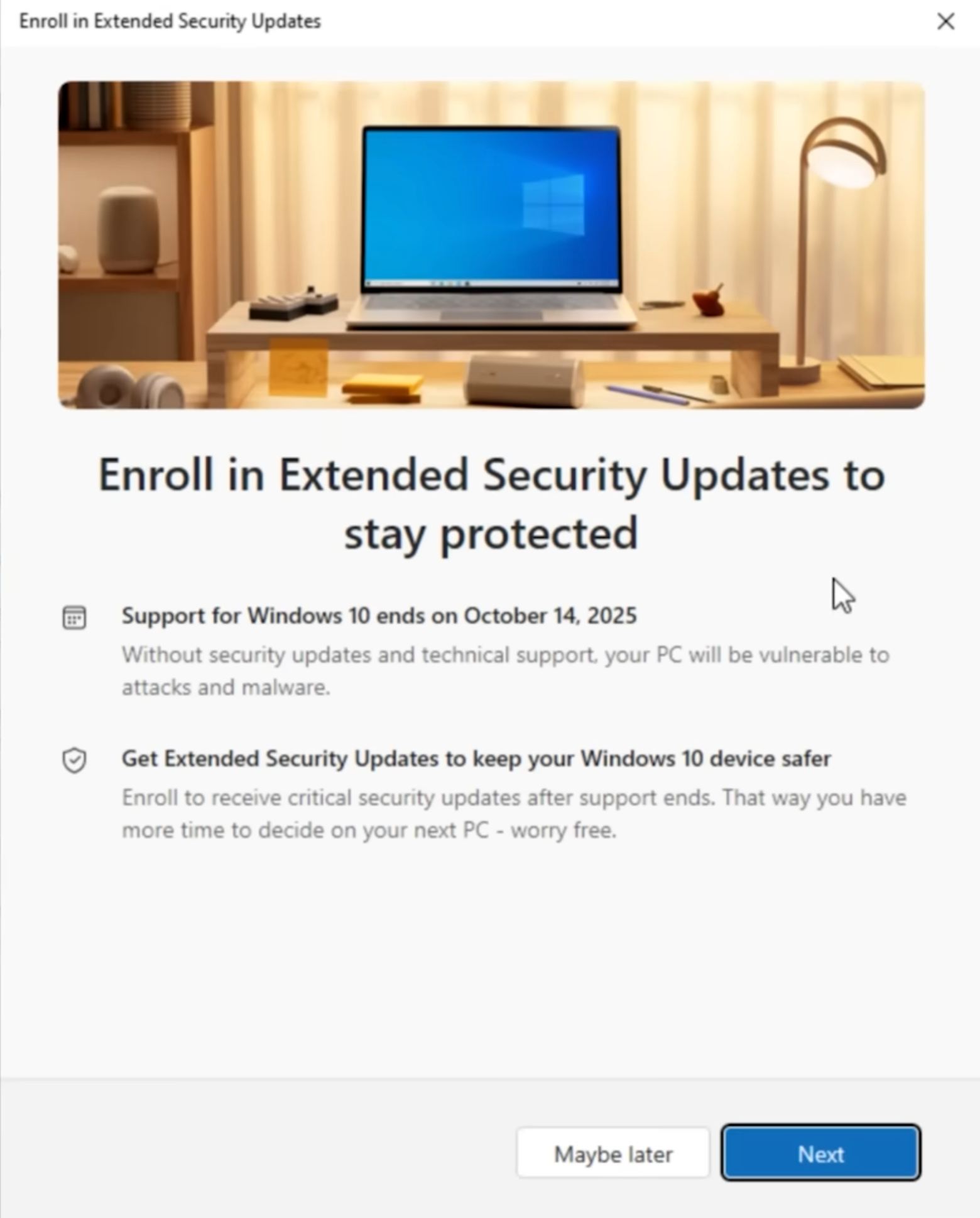
nu, de Wizard-controles als je een microSOFT-account gebruikt om een MicroSoft te gebruiken In. Anders ziet u de optie inschrijven. Log dus indien nodig in op uw Microsoft-account. Selecteer vervolgens de optie” back-up van uw pc-instellingen “en klik op” volgende “.
Opmerking : Als u al uw instellingen synchroniseert, ziet u het onderstaande scherm niet en zijn u direct ingeschreven. src=”https://i0.wp.com/windowsloop.com/wp-content/uploads/2025/06/select-back-op-option-300625.jpg?Resize=823%2C1024&ssl=1″>
dat is het. Daarmee heb je je ingeschreven voor Windows 10 uitgebreide ondersteuning. U kunt dit controleren door naar de pagina” instellingen “>” update & beveiliging “>” Windows Update “te gaan. Het toont” Uw pc is ingeschreven om uitgebreide beveiligingsupdates te krijgen “.
dat is alles. Het is zo eenvoudig om uitgebreide ondersteuning in Windows 10 in te schrijven en in te schakelen. Als u vragen hebt of hulp nodig hebt, reageer dan hieronder.